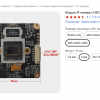Привет!
Я, как и обещал, продолжаю делиться с вами знаниями, приобретенными в процессе освоения 2D-режима Unity. От начинающего, так сказать, начинающим. Систематизирую, улучшаю и прогрессирую вместе с вами. Сегодня мы добавим к содержимому первой статьи управление камерой, сбор бонусов и первый способ умереть в игре. Если вам, как и мне, не терпится приступить, то добро пожаловать под кат.
И да, гифок там еще больше, чем в прошлый раз.

Скорее в бой!
Чтобы камера во время игры не стояла статично, а плавно двигалась за персонажем, используем заранее подготовленный скрипт. Все по-прежнему просто: берем его и перетаскиваем, но уже на камеру.
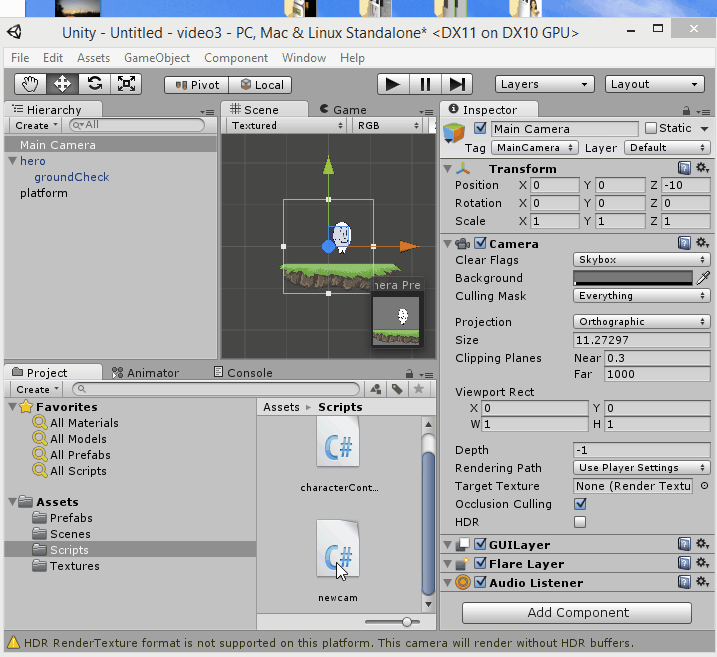
Сам скрипт очень короткий и выглядит вот так:
using UnityEngine;
using System.Collections;
public class newcam : MonoBehaviour {
public float dampTime = 0.15f;
private Vector3 velocity = Vector3.zero;
public Transform target;
// Update is called once per frame
void Update ()
{
if (target)
{
Vector3 point = camera.WorldToViewportPoint(new Vector3(target.position.x, target.position.y+0.75f,target.position.z));
Vector3 delta = new Vector3(target.position.x, target.position.y+0.75f,target.position.z) - camera.ViewportToWorldPoint(new Vector3(0.5f, 0.5f, point.z)); //(new Vector3(0.5, 0.5, point.z));
Vector3 destination = transform.position + delta;
transform.position = Vector3.SmoothDamp(transform.position, destination, ref velocity, dampTime);
}
}
}Main camera, на которую повешен этот скрипт, следует за объектом, который указан у него (скрипта) в публичной переменной target. К слову — все публичные переменные в скриптах можно изменять прямо из редактора Unity. В нашем случае укажем на храброго носатого героя, запустим игру и проверим.
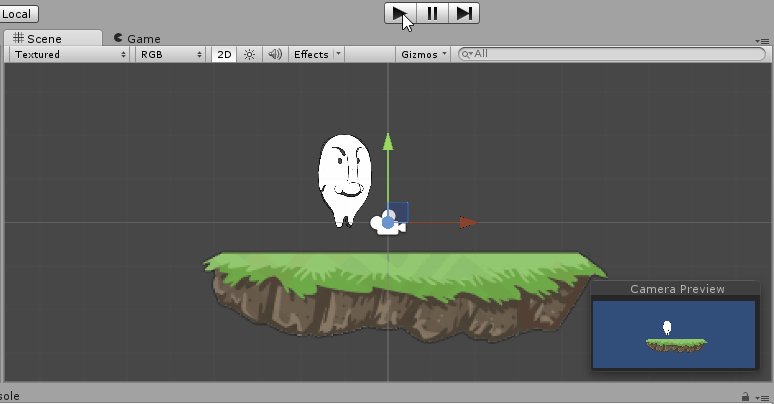
Теперь можно сделать префаб из платформы (помните как? если нет, смотрите первую статью) и раскидать их по сцене произвольным образом. В моем случае, выглядеть это все будет примерно так:
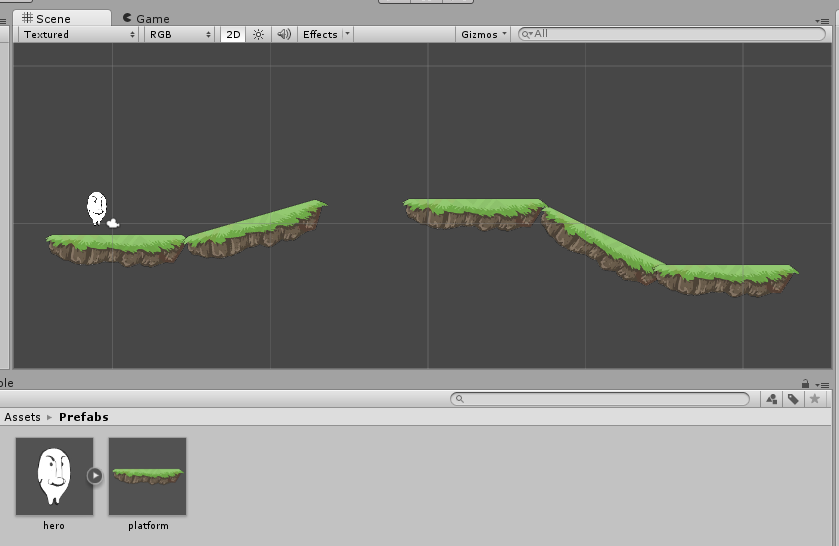
Прогуляемся по уровню. Прыжок, еще прыжок… Неудачное движение и герой падает в яму и не собирается возвращаться назад. Как нам с этим бороться? Да легко! Основная идея в том, что в пустоте под платформами будут расположены невидимые объекты, при пересечении которых можно будет загрузить уровень заново или вернуть персонажа назад с, допустим, минус одной жизнь. Для этого нам понадобятся пустой объект, которому добавим Box Collider (вытянутый по горизонтали) и поставим на нем в инспекторе галку Is trigger. Триггер в Unity отличается от простого коллайдера тем, что он не является препятствием, но при пересечении с объектом может вызвать какое-то событие. Объект переименуем в dieCollider и напишем немного кода для обработки падения. Вот вам гифка по случаю такого длинного абзаца:
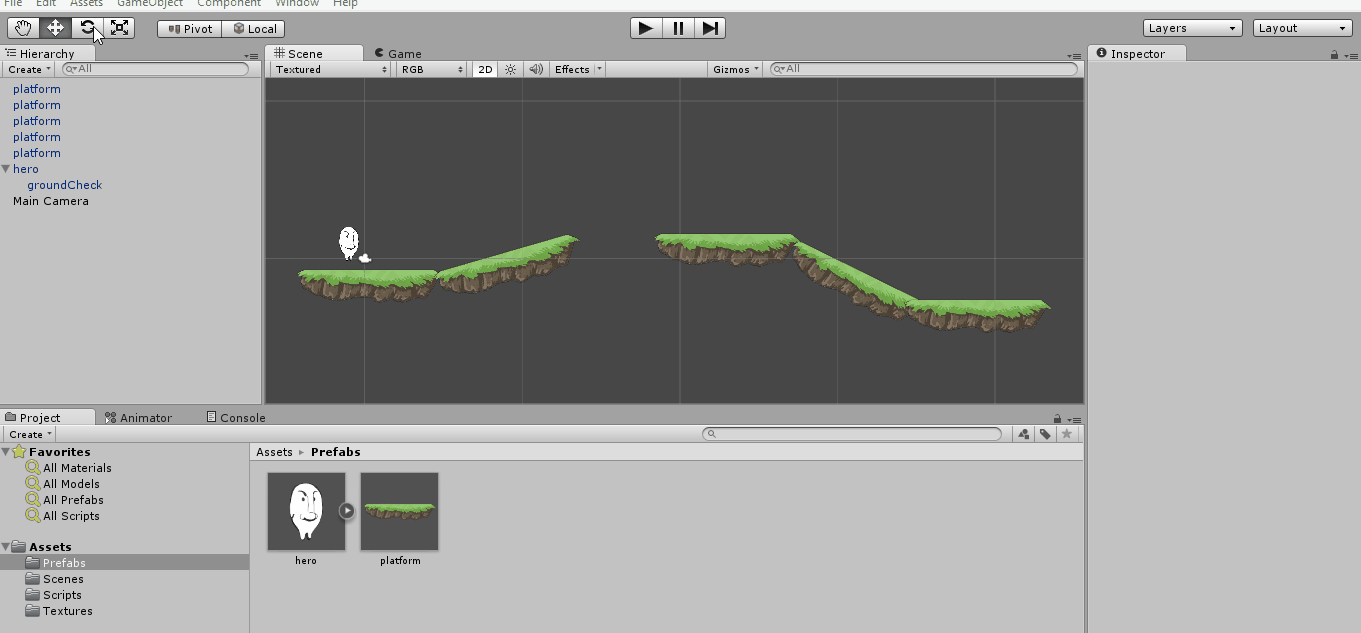
Как можно быстрее найдем во вкладке Assets и, после двойного клика, впервые познакомимся с MonoDevelop в рамках этой серии уроков.
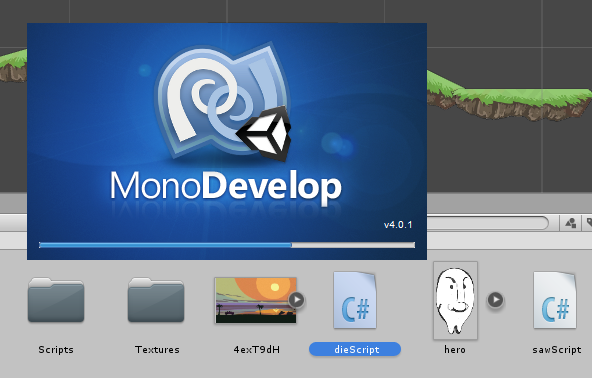
Для обработки пересечения с триггером используется функция OnTriggerEnter2D. Для простого коллайдера аналогично OnCollisionEnter2D.
Добавим следующий код:
void OnTriggerEnter2D(Collider2D col){
if (col.gameObject.name == "dieCollider")
Application.LoadLevel (Application.loadedLevel);
}
Как видите, все логично. Если имя объекта, с которым мы столкнулись, совпадает со строкой «dieCollider», то перезагружаем уровень вполне очевидным методом — загружаем еще раз уровень, который уже загружен.
Теперь можно упасть в яму и…
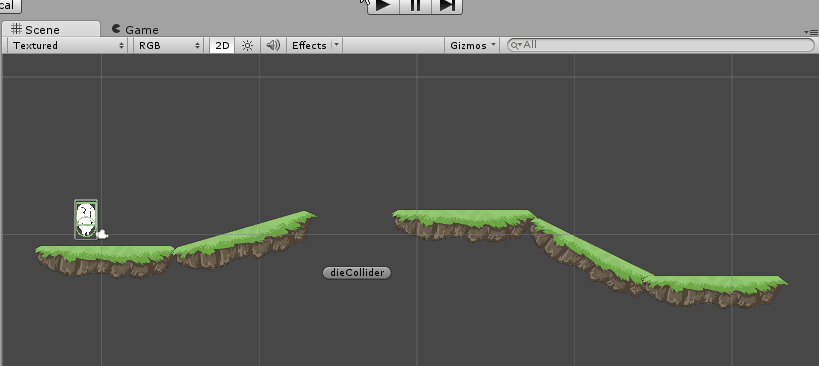
Отлично, персонаж возвращается на стартовую позицию. Сделаем префаб из dieCollider'а, расставим его копии во всех опасных местах и осмотримся: чего-то явно не хватает. Конечно, бонусов, которые можно собирать! Принцип их создания абсолютно аналогичен созданию областей, которые возвращают нас назад. Мы будем снова использовать триггеры, только теперь будем сталкиваться не с невидимым объектом, а со вполне конкретной звездой. Работает это так:
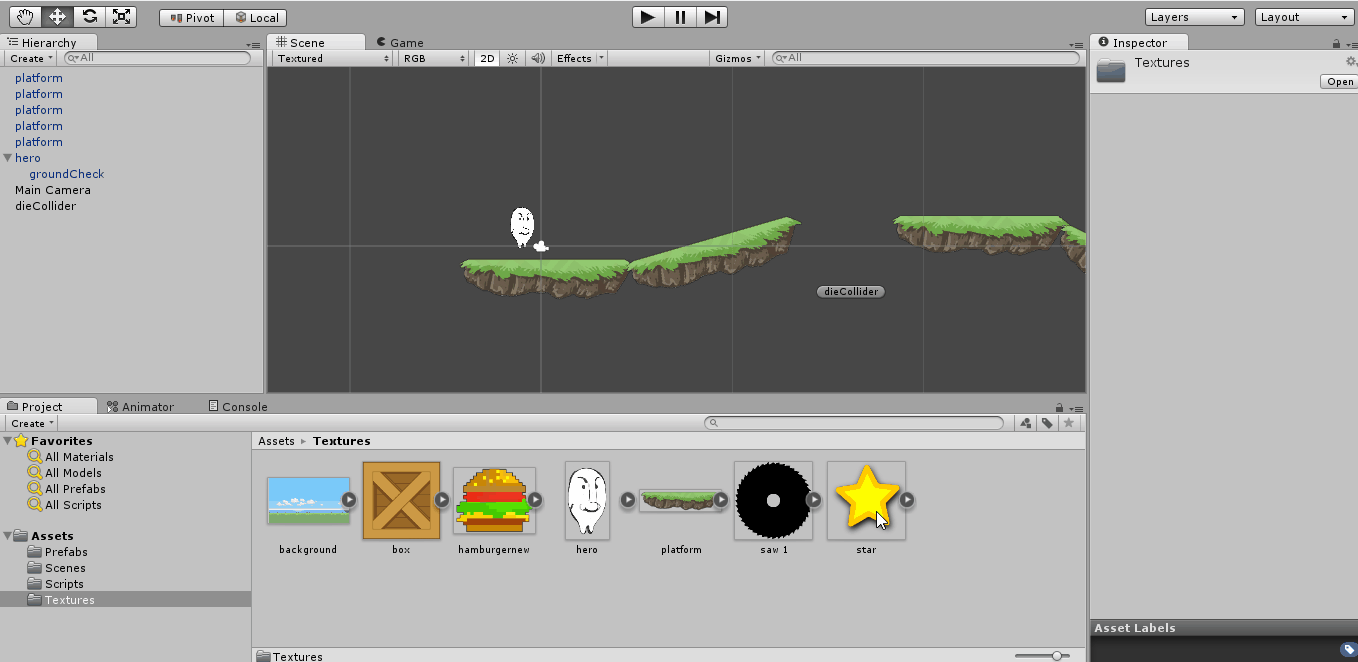
Теперь вернемся в MonoDevelop и напишем немного кода. Объявим float переменную score (которую на первое время можно сделать публичной, чтобы следить за результатом в процессе создания игры) и добавим следующий код в функцию OnTriggerEnter2D
if (col.gameObject.name == "star") {
score++;
Destroy (col.gameObject);
}
Он выполняет две простые функции — увеличивает результат на единицу и уничтожает объект, с которым мы столкнулись (в данном случае звезду). Так как из бонуса мы уже сделали префаб, раскидаем немного по уровню и посмотрим что будет, если их собирать. Обратите внимание на переменную score в правом нижнем углу экрана.
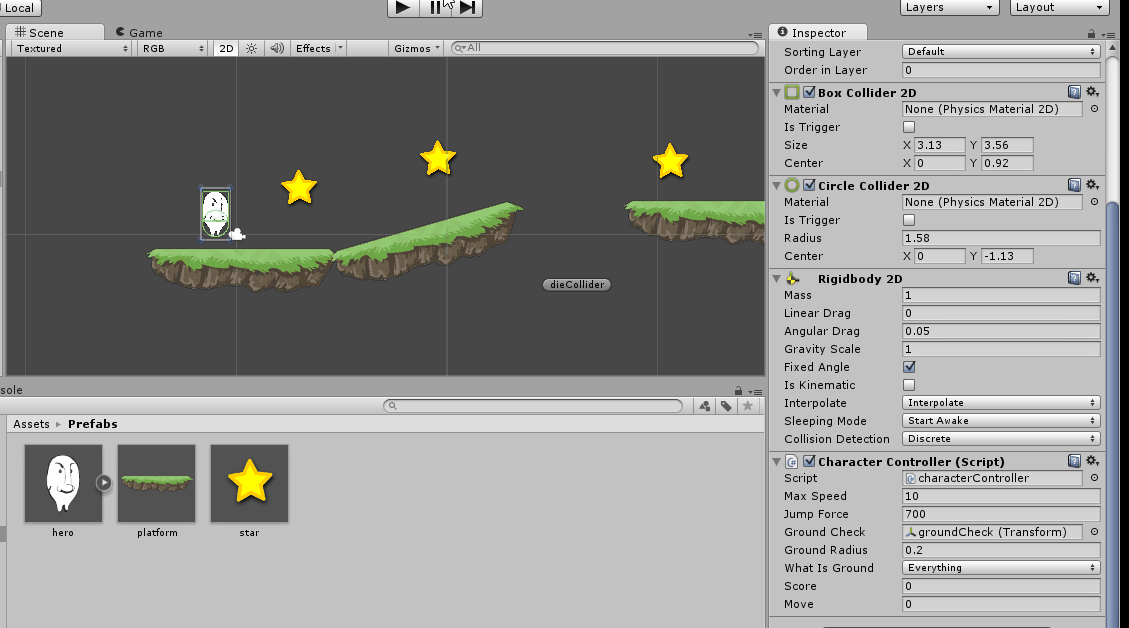
Теперь давайте научимся отображать результат на экране, ведь никто не хочет играть в игру прямо в редакторе и смотреть где-то сбоку количество собранных звезд. В этом нам поможет функция OnGUI(), которая прекрасно умеет отрисовывать на экране текстовые блоки, кнопки и прочие полезные вещи.
void OnGUI(){
GUI.Box (new Rect (0, 0, 100, 100), "Stars: " + score);
}
Проще некуда. Прямо на ДжиЮАе рисуется квадрат с координатой левого верхнего угла (0,0) и размерами 100x100. В нем выводится текст, прямо говорящий нам о количестве собранных звездочек.
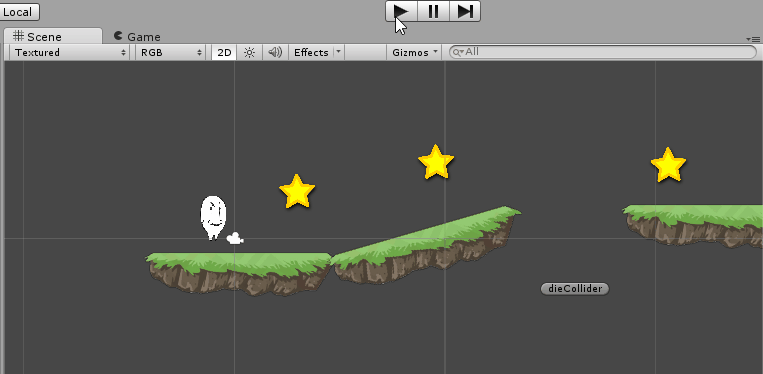
Вот так. По итогам двух уроков мы научились создавать игровое окружение, добавили в игру бонусы, возможность умереть и начать заново. В следующий раз я покажу вам как сделать несколько уровней и заставить нашего персонажа бросаться чем-нибудь во что-нибудь. Но этого определенно мало. Поэтому добавим немного интерактивности в наше с вами обучение: голосуйте в прикрепленном опросе и я обязательно добавлю что-то на выбранную вами тему.
И да: напомню, что прямо сейчас проходит конкурс разработчиков игр, в котором можно принять участие и получить Xbox One или Lumia 930!
Stay tuned!
Автор: evil_me